- Kirjoittaja Abigail Brown [email protected].
- Public 2023-12-17 06:46.
- Viimeksi muokattu 2025-01-24 12:08.
Mitä tietää
- Sinun on ehkä kirjauduttava BIOSiin, jos asennat uutta laitteistoa tai haluat ottaa käyttöön tai poistaa käytöstä tietokoneesi sisäänrakennettuja ominaisuuksia.
- Käynnistä vain tietokoneesi uudelleen ja etsi "Setup", " "configuration" tai "BIOS"-viesti, joka kertoo mitä näppäintä painetaan.
- Yleisiä näppäimiä ovat Esc, Tab, Del tai jokin toimintonäppäimistä, usein F2 tai F10.
Kuinka pääset BIOSiin
Alla olevien vaiheiden avulla voit käyttää BIOS-asetusohjelmaa tietokoneellasi riippumatta siitä, mikä käyttöjärjestelmä on asennettuna. Tämä johtuu siitä, että BIOS on osa emolevyn laitteistoa, eikä sillä ole mitään tekemistä kiintolevylläsi olevan sisällön kanssa.
BIOSiin pääseminen ei ole ollenkaan vaikeaa, mutta se voi olla hankalaa joissakin järjestelmissä. Tutustu laajaan vihjeluetteloomme sivun alalaidassa, jos sinulla on vaikeuksia yrittämisen jälkeen.
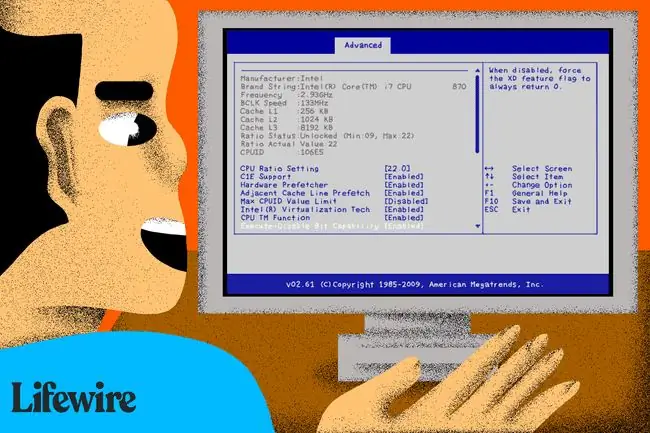
- Käynnistä tietokoneesi uudelleen tai käynnistä se, jos se on jo pois päältä.
-
Katso "asetuksiin siirtyminen" -viesti muutaman ensimmäisen sekunnin aikana tietokoneen käynnistämisen jälkeen. Tämä viesti vaihtelee suuresti tietokoneittain ja sisältää myös näppäimen tai näppäimiä, joita sinun on painettava BIOSiin siirtymiseksi.
Tässä on joitain yleisiä tapoja, joilla saatat nähdä tämän BIOS-käyttösanoman:
- Paina [näppäintä] siirtyäksesi asetuksiin
- Asennus: [avain]
- Syötä BIOS painamalla [näppäintä]
- Paina [näppäintä] siirtyäksesi BIOS-asetuksiin
- Paina [näppäintä] päästäksesi BIOSiin
- Paina [näppäintä] päästäksesi järjestelmän kokoonpanoon
-
Paina nopeasti edellisessä viestissä annettua näppäintä tai näppäimiä.
Sinun on ehkä painettava BIOS-käyttönäppäintä useita kertoja BIOSiin siirtymiseksi. Älä pidä näppäintä painettuna tai paina sitä liian monta kertaa, sillä muuten järjestelmä voi vioittua tai lukkiutua. Jos näin käy, käynnistä uudelleen ja yritä uudelleen.
Jos et löydä BIOSiin pääsemiseksi tarvittavaa näppäinsarjaa, tutustu johonkin näistä luetteloista tai tutustu alla oleviin vinkkeihin:
- BIOS-asetusohjelman käyttöavaimet suosituille tietokonejärjestelmille
- BIOS-asetustyökalun käyttöavaimet suosituille emolevyille
- BIOS-asetustyökalun pääsyavaimet suurille BIOS-valmistajille
-
Käytä BIOS-asetusohjelmaa tarpeen mukaan.
Tämä saattaa tarkoittaa muistiasetusten hallintaa, uuden kiintolevyn määrittämistä, käynnistysjärjestyksen muuttamista, BIOS-salasanan nollaamista tai muita tehtäviä.
Vinkkejä ja lisätietoja BIOSiin siirtymisestä
BIOS:iin pääseminen voi olla hankalaa, joten tässä on lisäohjeita, jotka perustuvat joihinkin yleisiin näkemiimme skenaarioihin:
Viestin sijaan kuva
Tietokoneesi on ehkä määritetty näyttämään tietokoneesi logo tärkeiden BIOS-viestien sijaan. Paina Esc tai Tab logon näkyessä poistaaksesi sen.
Et ymmärtänyt mitä näppäintä pitää painaa
Jotkin tietokoneet käynnistyvät liian nopeasti nähdäkseen BIOS-käyttöviestin. Jos näin tapahtuu, paina näppäimistön Pause/Break-näppäintä pysäyttääksesi näytön käynnistyksen aikana. Paina mitä tahansa näppäintä keskeyttääksesi tietokoneesi ja jatkaaksesi käynnistystä.
Ongelmia käynnistysnäytön keskeyttämisessä
Jos sinulla on ongelmia painaa tätä taukopainiketta ajoissa, käynnistä tietokone näppäimistön ollessa irrotettuna. Sinun pitäisi saada näppäimistövirhe, joka keskeyttää käynnistysprosessin riittävän pitkään, jotta näet BIOSiin siirtymiseen tarvittavat näppäimet!
USB-näppäimistön käyttäminen vanhemmassa tietokoneessa
Jotkin tietokoneet, joissa on sekä PS/2- että USB-liitännät, on määritetty sallimaan USB-tulo vain POST-testin jälkeen. Tämä tarkoittaa, että jos käytät USB-näppäimistöä, BIOSiin pääsy voi olla mahdotonta. Siinä tapauksessa sinun on liitettävä vanhempi PS/2-näppäimistö tietokoneeseesi päästäksesi BIOSiin.
UKK
Kuinka nollaan BIOSin?
Helppoin tapa nollata BIOS on palauttaa sen tehdasasetukset. Sanamuoto voi vaihdella BIOS-valmistajasi mukaan, mutta sen pitäisi olla samanlainen kuin tehdasoletus, BIOSin nollaus, BIOSin tyhjennys ja paljon muuta.
Kuinka päivitän BIOSin?
Päivitysprosessi vaihtelee emolevyn valmistajan mukaan. Kun olet varmuuskopioinut tietosi, siirry valmistajan verkkosivustolle ja lataa asennusohjelma. Noudata heidän antamiaan ohjeita.






